怎么取消steam自动更新 Steam如何关闭自动更新设置
更新时间:2023-12-14 17:56:09作者:xtyang
Steam是一款广受欢迎的游戏平台,但有时自动更新功能可能会给我们带来困扰,当我们在游戏过程中遇到网络延迟或者希望保留某个版本时,自动更新可能会打断我们的游戏体验。如何取消Steam自动更新呢?本文将介绍如何关闭Steam的自动更新设置,以便我们能够更好地掌控游戏更新的时机和版本。
方法如下:
1登录steam账号,点击左上角steam。弹出下拉菜单,选择设置按钮。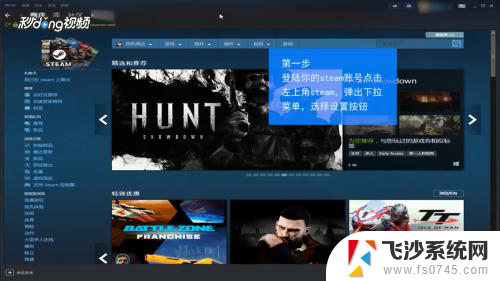 2点击“下载”,在下载栏中将“自动更新游戏时段”和“在游戏时允许下载”两个勾全部去掉。
2点击“下载”,在下载栏中将“自动更新游戏时段”和“在游戏时允许下载”两个勾全部去掉。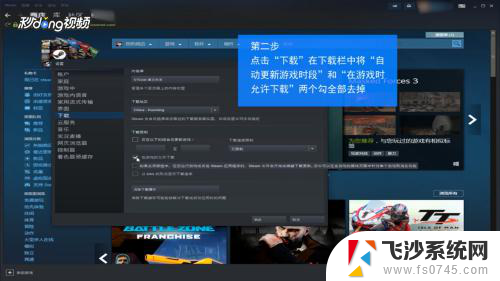 3在安装的游戏中,右键弹出,选择属性。
3在安装的游戏中,右键弹出,选择属性。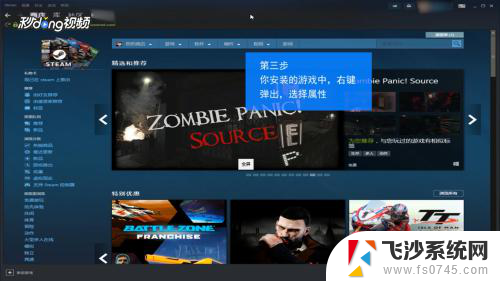 4打开属性界面后,选择更新将自动更新设置为“只在我启动游戏时更新”。在后台下载中,选择“从不允许后台下载”即可关闭自动更新。
4打开属性界面后,选择更新将自动更新设置为“只在我启动游戏时更新”。在后台下载中,选择“从不允许后台下载”即可关闭自动更新。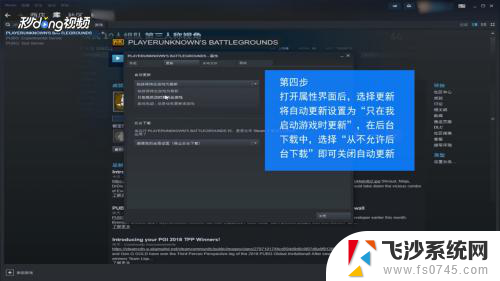
以上是如何取消Steam自动更新的全部内容,如果您遇到相同的情况,请参照本文的方法进行处理,希望对大家有所帮助。
怎么取消steam自动更新 Steam如何关闭自动更新设置相关教程
-
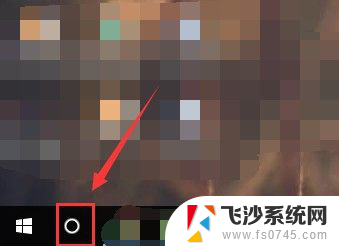 电脑正在配置更新怎么取消 Windows配置自动更新关闭方法
电脑正在配置更新怎么取消 Windows配置自动更新关闭方法2024-03-31
-
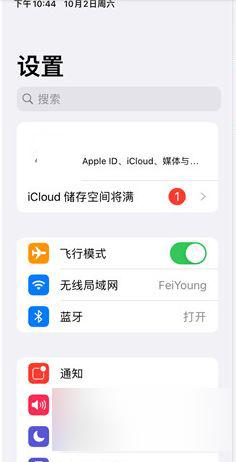 ipad系统更新怎么取消 iPad自动更新系统如何关闭
ipad系统更新怎么取消 iPad自动更新系统如何关闭2024-06-12
-
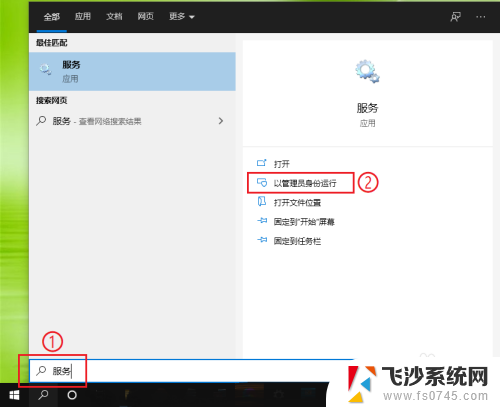 edge 关闭自动更新 新版Edge浏览器如何关闭自动更新
edge 关闭自动更新 新版Edge浏览器如何关闭自动更新2024-01-24
-
 如何关闭steam开机启动 Steam如何关闭开机自动启动设置
如何关闭steam开机启动 Steam如何关闭开机自动启动设置2023-11-04
- windows关闭驱动更新 如何关闭Windows 10自动更新驱动程序
- oppoa8怎么关闭自动更新 oppo手机关闭应用自动更新方法
- steam游戏手动更新 steam游戏手动更新教程
- 华为手机如何关闭软件自动更新 华为手机如何关闭软件自动更新设置
- 关闭windows自动更新的方法 笔记本电脑关闭自动更新方法
- 联想怎么取消自动更新系统 联想电脑自动更新关闭步骤
- 电脑如何硬盘分区合并 电脑硬盘分区合并注意事项
- 连接网络但是无法上网咋回事 电脑显示网络连接成功但无法上网
- 苹果笔记本装windows后如何切换 苹果笔记本装了双系统怎么切换到Windows
- 电脑输入法找不到 电脑输入法图标不见了如何处理
- 怎么卸载不用的软件 电脑上多余软件的删除方法
- 微信语音没声音麦克风也打开了 微信语音播放没有声音怎么办
电脑教程推荐
- 1 如何屏蔽edge浏览器 Windows 10 如何禁用Microsoft Edge
- 2 如何调整微信声音大小 怎样调节微信提示音大小
- 3 怎样让笔记本风扇声音变小 如何减少笔记本风扇的噪音
- 4 word中的箭头符号怎么打 在Word中怎么输入箭头图标
- 5 笔记本电脑调节亮度不起作用了怎么回事? 笔记本电脑键盘亮度调节键失灵
- 6 笔记本关掉触摸板快捷键 笔记本触摸板关闭方法
- 7 word文档选项打勾方框怎么添加 Word中怎样插入一个可勾选的方框
- 8 宽带已经连接上但是无法上网 电脑显示网络连接成功但无法上网怎么解决
- 9 iphone怎么用数据线传输文件到电脑 iPhone 数据线 如何传输文件
- 10 电脑蓝屏0*000000f4 电脑蓝屏代码0X000000f4解决方法